您如何找到最好的 OCR 軟件?
已發表: 2022-12-03您在尋找最好的 OCR 軟件嗎? 在本文中查找最佳 OCR 軟件選項。
光學字符識別軟件,也稱為 OCR 軟件,掃描文檔或圖像文件並將其轉換為文本。 此過程使機器可以讀取文檔或將掃描的文檔轉換為數據處理軟件可以讀取的內容。
在過去幾年中,企業一直在尋找加速數字增長的方法。 紙質文檔、掃描文檔和 PDF 文件都是有價值的信息來源,但它們也可能難以追踪。 掃描和處理髮票、在 Excel 中輸入數字以及上傳圖像都是造成延遲的常見原因。 現在,OCR 軟件可能會有所幫助。
如果您在 OCR 技術市場上,您會發現許多不同的選擇,從開源技術到付費軟件。 以下是我們認為是當今市場上最佳 OCR 軟件選項的程序。
內容
- 1. 雜技演員
- 2. 艾比閱讀器
- 3.OmniPage Ultimate
- 4.在線OCR
- 5.瑞迪瑞斯
- 6.輕鬆屏幕OCR
- 7.Cisdem PDF轉換器
- 8.蘇打PDF
- 9.納米網
- 10.精細掃描儀
- 11. Kofax Omnipage
- 13. IBM 數據帽
- 測試標準
- 我用幾個標準來選擇上面的程序。 這些包括:
- 為什麼你可以信任我
- 最佳 OCR 軟件的最終定論
- 關於 Best OCR 軟件的常見問題解答
- 延伸閱讀
- 作者
1. 雜技演員
定價:每月 12.99 美元
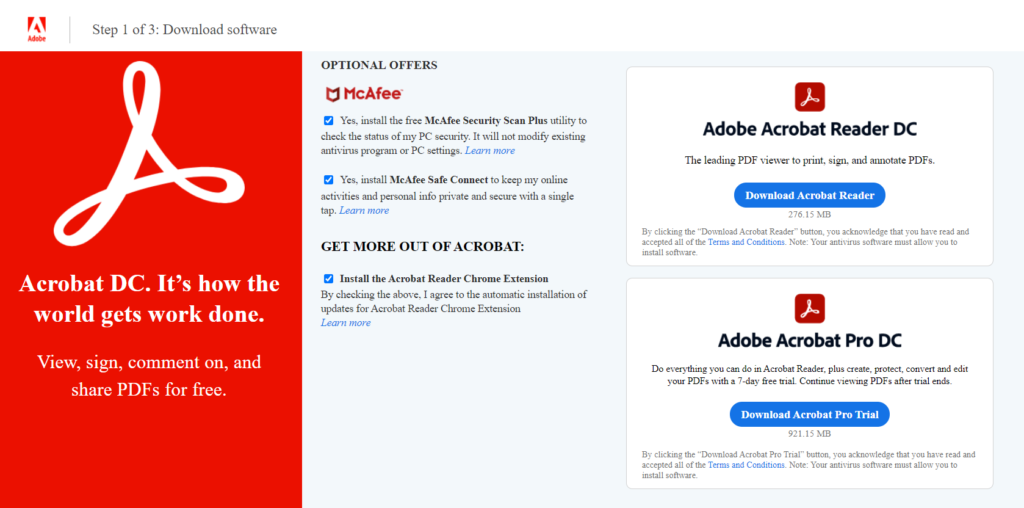
用途:此程序最適合將 PDF 文件轉換為您可以編輯的文件。
Adobe Acrobat 被認為是頂級 OCR 系統。 該程序可以將 PDF 文件和圖像轉換為可編輯的文檔。 您可以編輯文本、更改字體並自定義它們,使其看起來就像原始文件一樣。
此外,Adobe Acrobat 作為一個基於雲的程序運行,允許與其他基於雲的 Adobe 程序集成。 您可以將文檔另存為智能 PDF,以便以後存檔以供審閱。
該程序使將數據從一個位置移動到另一個位置變得更加容易,即使是 PDF 文件也是如此。 您還可以在程序完成其工作後將文件導出到 Microsoft Office 產品。
2. 艾比閱讀器
定價: Mac 119.99 美元,標準版 199.99 美元
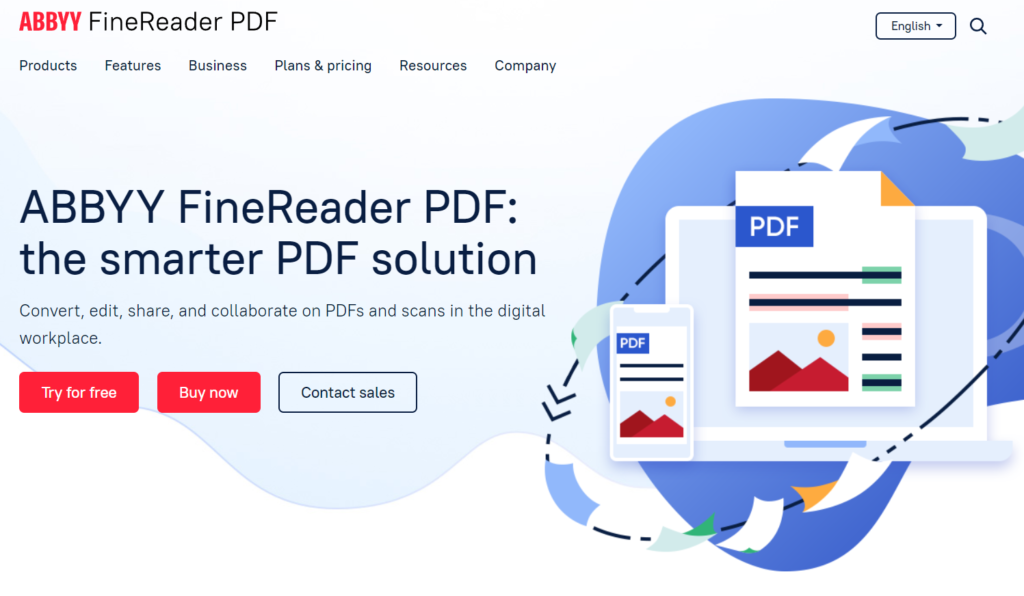
Abbyy FineReader 掃描文檔,然後根據需要將它們轉換為 PDF、Microsoft Office 和其他可編輯格式
用途:將紙質文檔轉換為各種格式,包括 PDF 和可編輯的文本文件。
Abbyy FineReader 提供全面的 OCR 解決方案,可以獲取紙質文檔並以數字化、可編輯的方式組織它們。 使用 Abbyy FineReader,您將獲得一個具有足夠功能的輕量級程序,可以很好地工作。 費用是永久許可證的一次性付款。
ABBYY Finereader 的獨特功能之一是它允許您輕鬆比較多個文檔。
儘管有很多列功能,但使用 ABBYY Finereader 進行快速搜索可能很困難。 當我第一次啟動程序時,我意識到有很多可用的功能。 這讓我很難弄清楚我在找什麼。
我不喜歡無法查看文檔更改歷史記錄,但我確實發現用戶界面清晰。 一旦我找到了我要找的東西,我就開始跑步了。
3.OmniPage Ultimate
定價: 499 美元
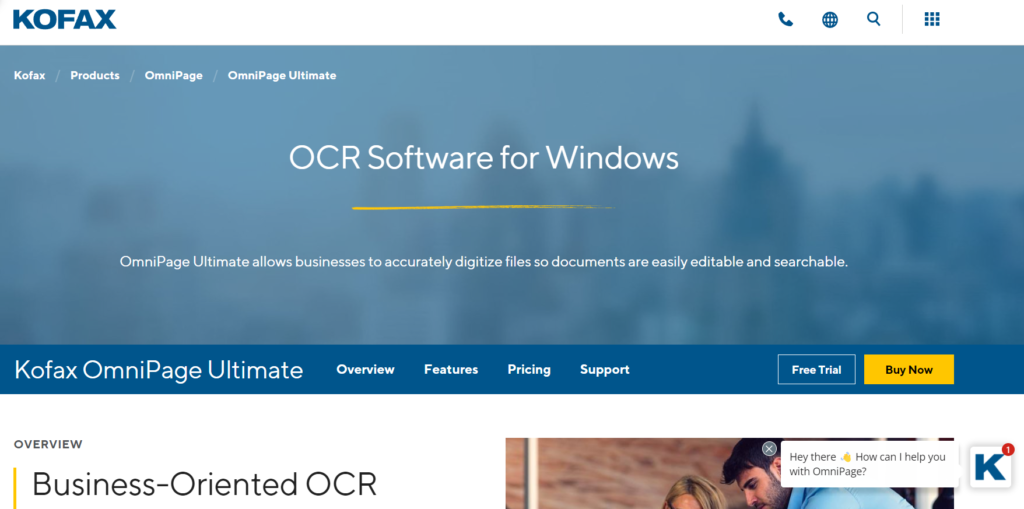
用途:專為需要將掃描文檔和紙質文檔轉換為數字、可編輯格式的企業而設計。
Kofax 的 OmniPage Ultimate 專為企業設計。 它將紙質文檔和掃描圖像轉換為您需要的任何數字格式。 它是可用的最強大的 OCR 引擎之一,支持 120 多種語言。
OmniPage 以其準確性和速度而聞名。 但是,它還可以輕鬆實現流程自動化。 工作流程到位後,您的文檔將自動以您需要的數字格式交付到您需要的位置,無論是 Excel 電子表格、Microsoft Word 文檔還是適用於 Windows 或 Mac 的 PDF。
4.在線OCR
定價:免費
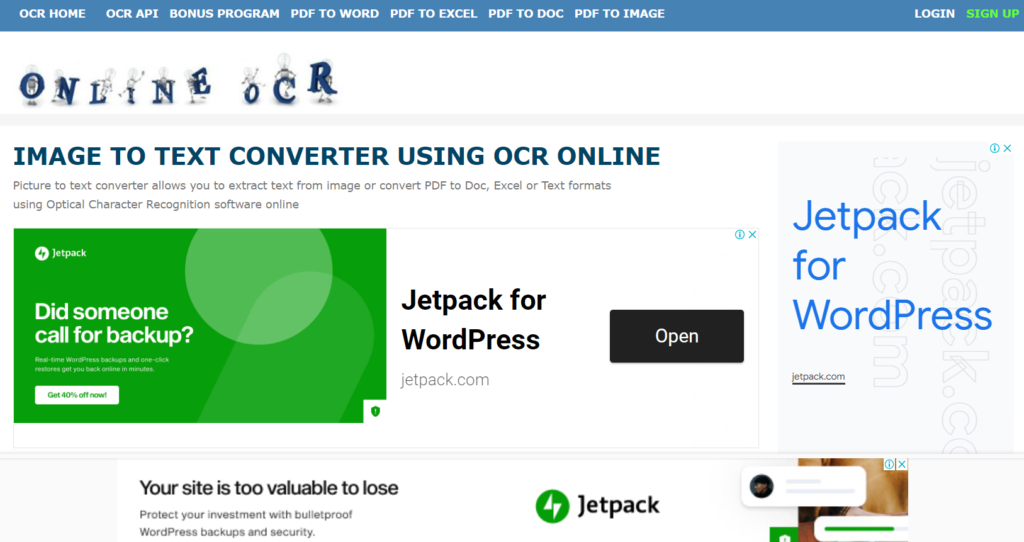
用途:快速、免費地將 PDF 文檔和圖像轉換為可編輯的文本格式。
在線 OCR 可以從 PDF 文檔和圖像中提取字符和文本。 您每小時最多可以將 15 張圖像轉換為適用於數據輸入的文件,包括 MS Word、Excel 和純文本 (txt) 文件格式。
因為它每小時可以處理 15 張圖像,所以這個 OCR 文本轉換程序是目前最好的免費 OCR 軟件選項之一。 轉換圖像所需要做的就是將它們上傳到在線程序,它將把它們變成可編輯的文本。
5.瑞迪瑞斯
定價:標準版 109 美元,商務版 169 美元
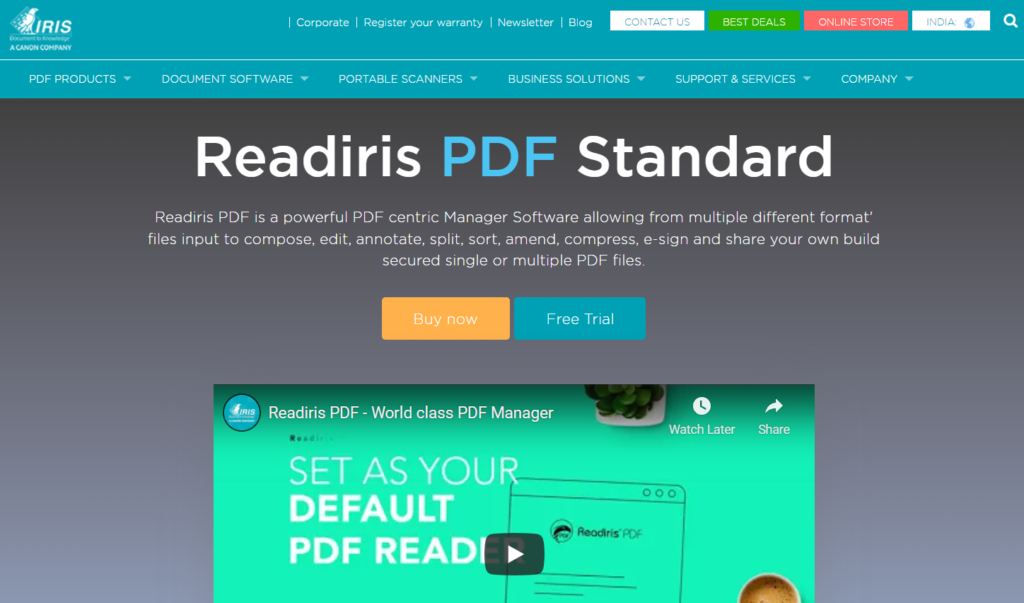
用途:將紙質文檔和圖像更改為可編輯的文本格式。
Readiris 是一個簡單的程序,可以將紙質文檔或圖像轉換為您可以編輯的文本。 因此,與其重新輸入紙質文檔中的所有內容,不如將它們轉換為可用的數字格式。
您可以使用此工具轉換 PDF、編輯它們、添加註釋和註釋或對其進行簽名。 它將文件導出為多種格式,包括 PowerPoint、Excel、Word 和基於 Apple 的程序。 您還可以使用該工具編輯屏幕截圖和其他圖像中的嵌入文本。
6.輕鬆屏幕OCR
定價:免費
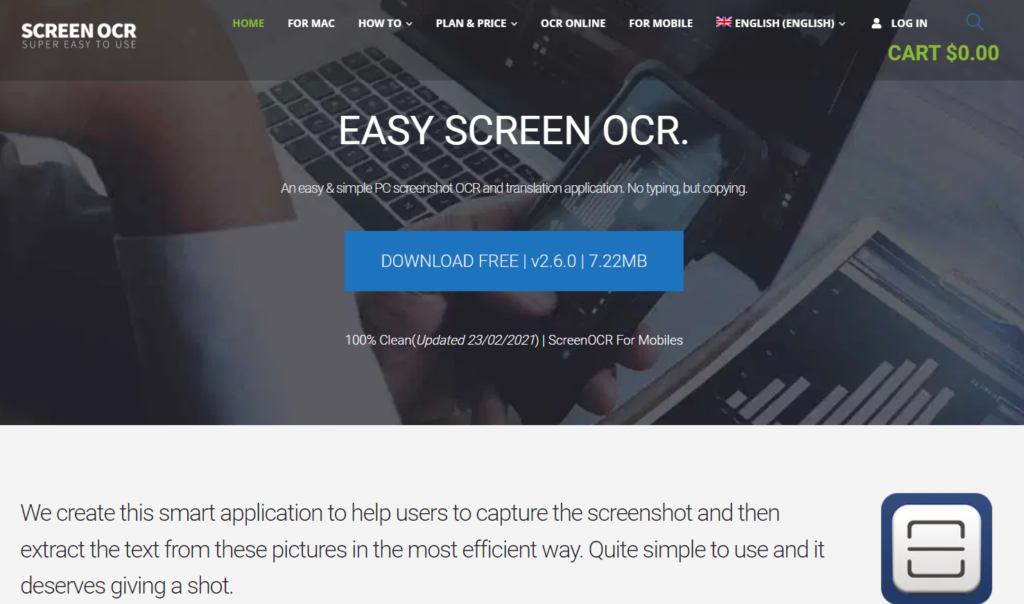
用途:從屏幕截圖中提取文本並進行編輯或翻譯。
Easy Screen OCR 截取屏幕截圖並將其轉換為可編輯的文本。 它是一個免費的 OCR 應用程序,可以將圖像翻譯成文本,也可以將它們轉換成其他語言。
這個免費工具支持 100 多種語言,在與國際客戶合作時非常有用。 但是,它沒有付費 OCR 程序提供的一系列相同功能。 例如,它只轉換屏幕截圖,不轉換其他圖像文件。
7.Cisdem PDF轉換器
定價:免費
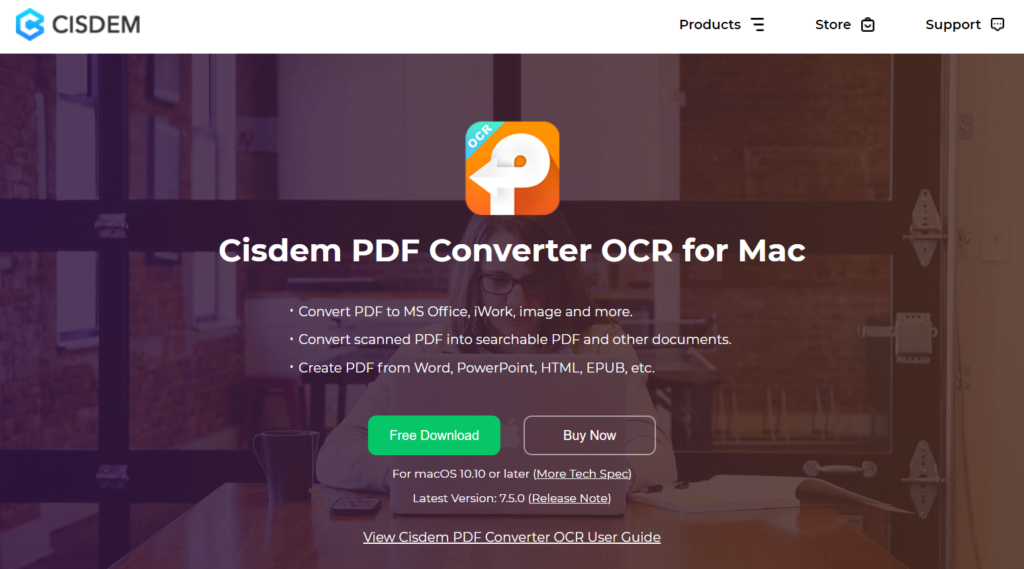
用途:將 PDF 轉換為文檔。 您可以從 Word、PowerPoint、HTML 和其他格式的文檔中搜索和創建 PDF。

Cisem PDF Converter 是一款簡單的工具,可讓您保留 PDF 的原始格式,同時將其轉換為可編輯或可搜索的文件格式,如 MS Office 文檔或 iWork。 該程序還可以反向工作,將其他文件類型轉換為 PDF。
8.蘇打PDF
定價:標準版每月 6.75 美元
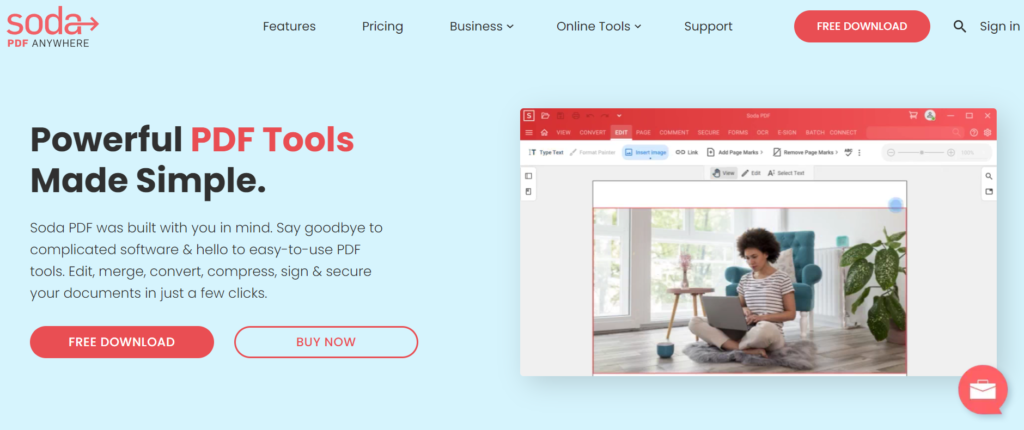
用途:將紙質文檔轉換為您可以編輯的 PDF 文件。
使用 Soda PDF,您可以掃描紙質文檔並將它們轉換為 PDF 文件,您可以通過更改字體、樣式和大小來轉換這些文件。 它還可以將 PDF 文件轉換為純文本。 此外,該工具可以輕鬆識別任何掃描文檔或圖像中的文本。
9.納米網
定價:個人使用免費,企業使用每月 499 美元
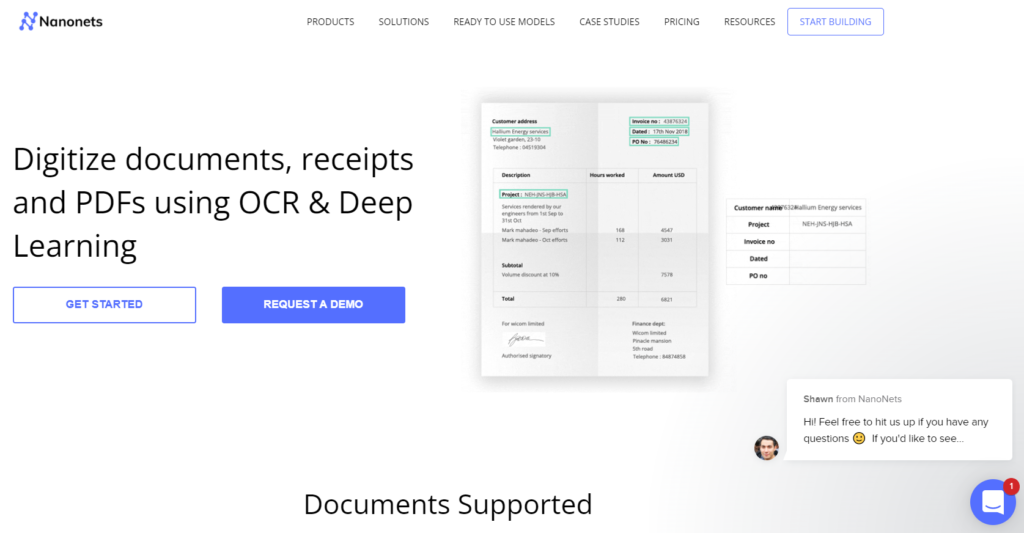
用途:非常適合需要更多自動化的中小型企業。
NanoNets 是一種基於 Web 的 OCR 程序,可將掃描的文檔轉換為可用格式。 只需幾個小時即可完成任務,還允許您直接從圖像中提取信息。 此外,此 OCR 允許用戶對掃描的文檔進行註釋。
該程序能夠處理身份證、發票和收據。 它使用機器學習圖像處理以及深度學習來識別重要信息和結構化數據。
它還允許個人從頭開始構建自定義模型。 它帶有多種集成功能,可以更輕鬆地處理多種文檔類型。 因此,儘管這是市場上較新的選擇之一,但它已經變得非常流行。
當我啟動該程序時,它的導航如此簡單給我留下了深刻的印象。 它不需要內部團隊,而且算法非常簡單。 我可以選擇多種集成,它可以處理多種語言,包括日語。
另一方面,該程序無法處理非常大的數據量,而且我注意到用於表格捕獲的用戶界面更易於理解。
10.精細掃描儀
定價:未指定
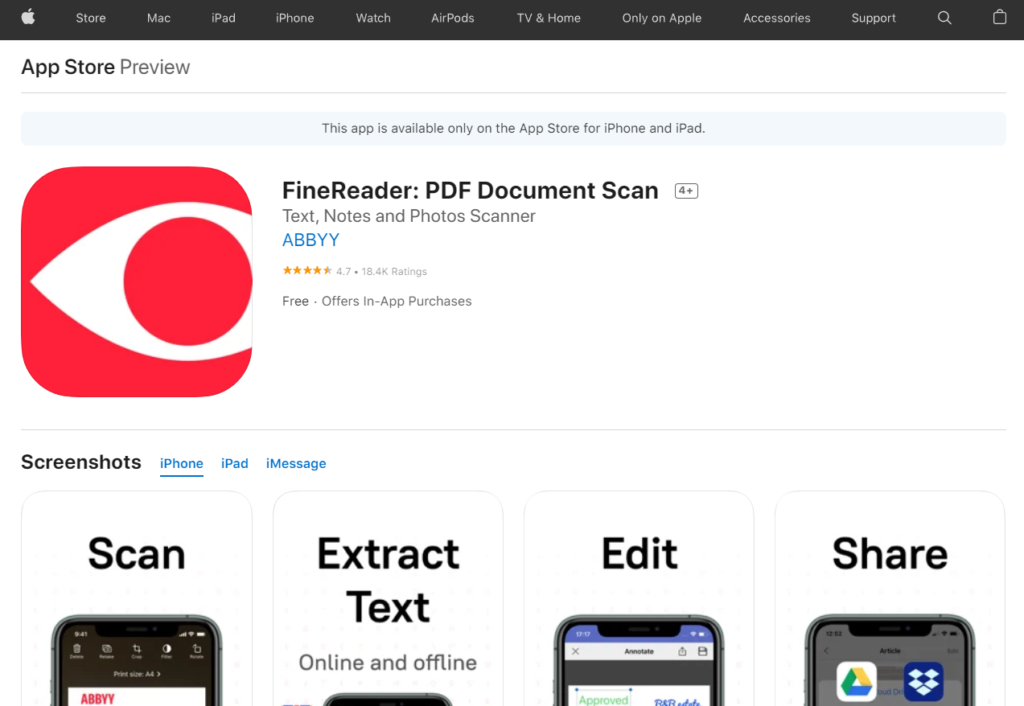
用途:使用Apple 設備隨時隨地掃描收據和其他文檔。
FineScanner 智能掃描儀捕獲文檔和書籍並將它們轉換為您可以搜索的格式。 您可以使用它來轉換掃描文檔、打開的書籍和 PDF 文件。 轉換器的輸出很容易與他人共享。
11. Kofax Omnipage
定價:有多個定價級別,Omnipage 標準版起價為 149 美元,可安裝在兩台機器上。
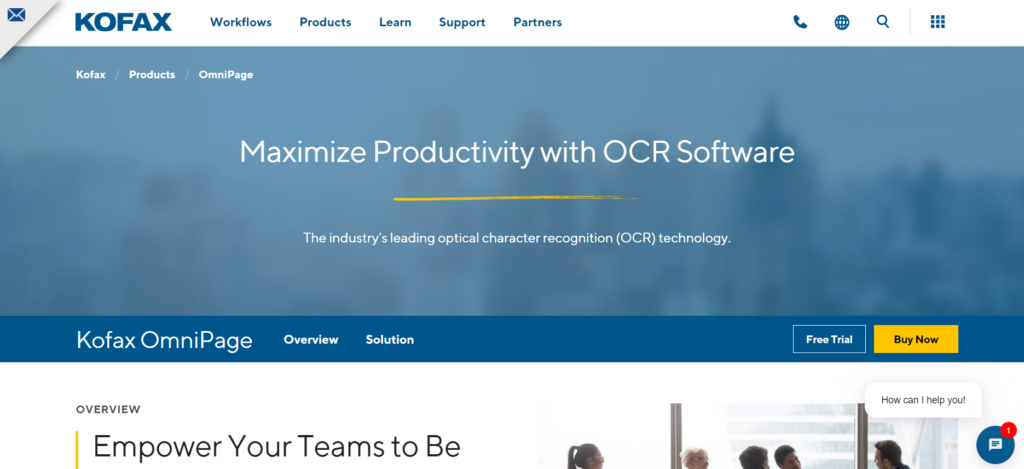
通常稱為 Omnipage,這是一個功能強大的程序,可以輕鬆處理公司 OCR 任務。
用途:智能數據提取、項目匹配和表格提取。
它非常適合需要快速處理大量業務文檔的人。 該程序帶有各種自動化功能,使生活變得更加輕鬆。 該程序非常適合需要出於稅收目的跟踪其業務費用的自由職業者。
當我第一次啟動這個程序時,我喜歡屏幕的外觀; 但是,我在瀏覽用戶界面時遇到了困難。 因為有很多選項可用,所以我很難找到我想要使用的自動化功能。
另一方面,一旦我開始,程序就異常準確。 我不必做很多更正,而且我喜歡該程序提供的強大工具來使圖像清晰。 我很容易理解為什麼該程序如此受歡迎。
13. IBM 數據帽
定價:定價視具體情況而定,需要與 IBM 代表討論可定制的軟件包。
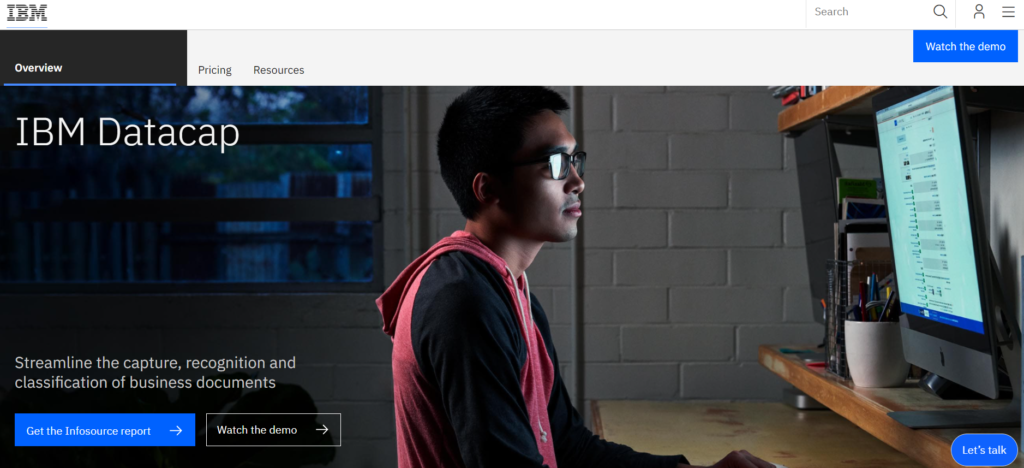
鑑於 IBM 實際上是技術行業的代名詞,因此他們擁有強大的光學字符識別軟件程序也就不足為奇了。
用途:為眾多公司和企業捕獲、識別和分類文檔,從材料中提取重要信息。
該程序具有強大的引擎、多種功能以及自定義其眾多功能的能力。 此外,該程序在傳真機、掃描儀、移動設備和許多其他渠道上運行良好。 因此,該計劃已成為業內最強大的選擇之一。
當我使用這個程序時,我驚訝於它是如此簡單。 所有的按鈕都在我認為的位置,而且系統在多種設備上表現出色。 儘管安裝和啟動平台確實需要一些時間,但我確實喜歡訪問可定制的功能。
儘管有時削減選項是一項挑戰,但我仍然對 IBM Datacap 的功能印象深刻。 它快速、準確,並且完成了我需要它做的一切。
測試標準
我用幾個標準來選擇上面的程序。 這些包括:
- 易用性:學習如何使用該程序有多容易?
- 可定制性:定制功能以滿足我的特定需求有多容易?
- 物有所值:程序的功能是否物有所值?
- 可擴展性:隨著我需求的變化,程序會隨著我的成長和變化而變化嗎?
通過瀏覽此列表,您將能夠找到適合您需要的程序,無論您需要 OCR 用於商業用途還是個人用途。 如果您擔心預算,請選擇免費或低成本選項。 另一方面,如果功能對您來說至關重要,那麼請選擇一個功能豐富的專業選項。
每一個都採用各種基於圖像的文件並將它們轉換為可用於其他目的的文本。 除了 Easy Screen OCR,它們還有多個輸出選項,可讓您根據需要自定義完成的文件。
為什麼你可以信任我
天生的研究人員,深入研究軟件及其功能對我來說很自然。 作為一名專業作家,我一直與文本打交道,並且知道如何使程序簡單明了但功能強大。 您可以指望我對這些產品進行誠實的評估,以便您可以根據自己的需求和預算做出明智的選擇。
最佳 OCR 軟件的最終定論
數字世界比以往任何時候都更加重要,企業能夠訪問可以幫助他們快速有效地提取信息的軟件程序非常重要。 在當前環境下,大數據仍然是經營業務的重要組成部分,公司需要跟踪與其業務合作夥伴、員工和客戶相關的一切。 這樣,他們就可以獲得快速做出決策所需的信息。 OCR 軟件可以幫助他們做到這一點。
儘管有很多程序,但重要的是要考慮每個程序的優缺點。 這樣,公司就可以找到合適的計劃來幫助他們滿足自己的需求。
這些程序可以自動執行任務、改進文檔管理、提供文檔掃描並創建可操作的信息,使企業能夠使用最佳 OCR 軟件快速響應不斷變化的環境。
關於 Best OCR 軟件的常見問題解答
OCR 解決方案還有哪些其他選擇?
Microsoft Word 和 iPhone 還提供一些其他 OCR 文本和 OCR 工具選項。 示例包括 Simple OCR 和 ReadIris。 某些免費版本的文本識別和重新輸入功能可能不如其他版本強大。
OCR 工具可以處理哪些文件格式?
這取決於程序的性質,但常見示例包括 txt、png、jpeg、純文本和其他幾種輸出格式。 他們還可以將 PDF 文檔轉換為更易於使用的數字格式的可編輯文本。
如何根據需要選擇合適的 OCR 軟件?
您需要考慮您使用的文件格式、您的操作系統和程序的功能。 將此與您的預算進行比較,找到最適合您需求的 OCR 軟件程序。
延伸閱讀
查看我們關於最佳文案編輯工具的帖子。
